目录
前言
一、Hexo是什么?
二、安装node.js
三、安装Git
四、检查是否安装成功
五、Hexo安装、启动
前言
用Hexo框架搭建个人博客,记录搭建过程
个人博客效果
一、Hexo是什么?
Hexo官网
Hexo 是一个快速、简洁且高效的博客框架。Hexo 使用 Markdown(或其他渲染引擎)解析文章,在几秒内,即可利用靓丽的主题生成静态网页。
二、安装node.js
node.js官网
node.js安装教程
三、安装Git
Git官网
四、检查是否安装成功
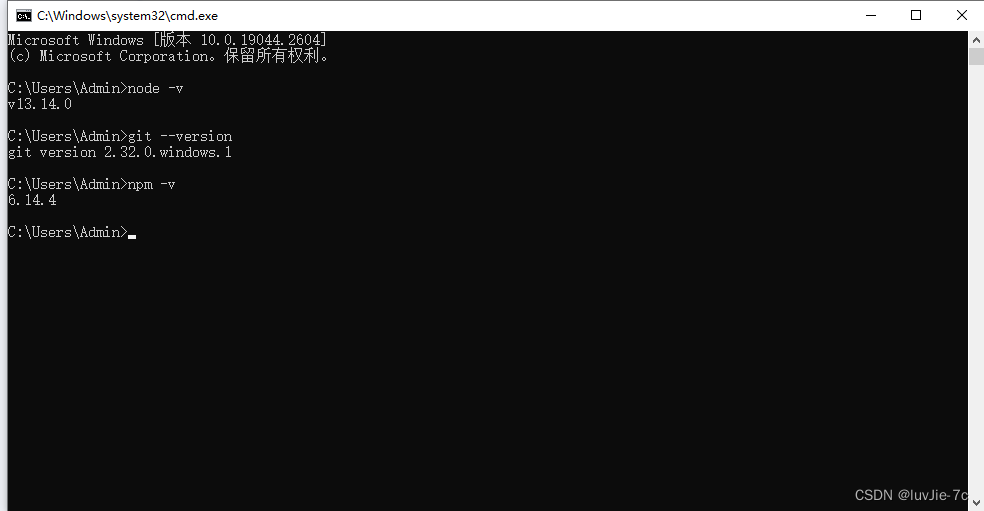
五、Hexo安装、启动
- 新建一个文件夹,博客相关文件将储存在此文件夹下,在该文件夹下右键鼠标,点击 Git Bash Here,输入以下 npm 命令来安装Hexo
npm install hexo-cli -g
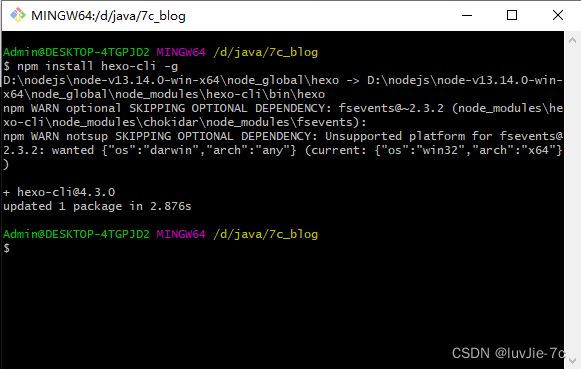
- 这里输入命令检查版本,出现bash:hexo:command not found,是系统无法找到 "hexo" 命令,需要把hexo命令添加进环境变量中。
hexo -v
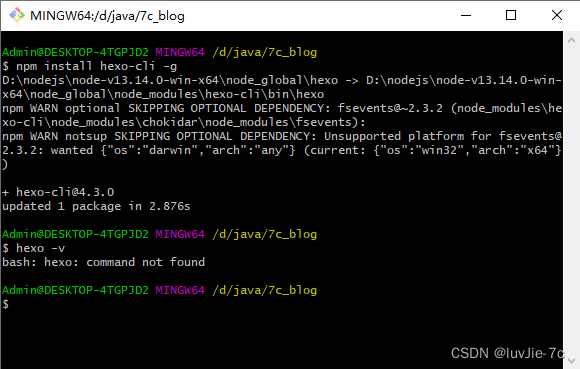
- 将hexo命令添加进系统环境变量 (设置=>高级系统设置=>环境变量=>用户变量=>Path)
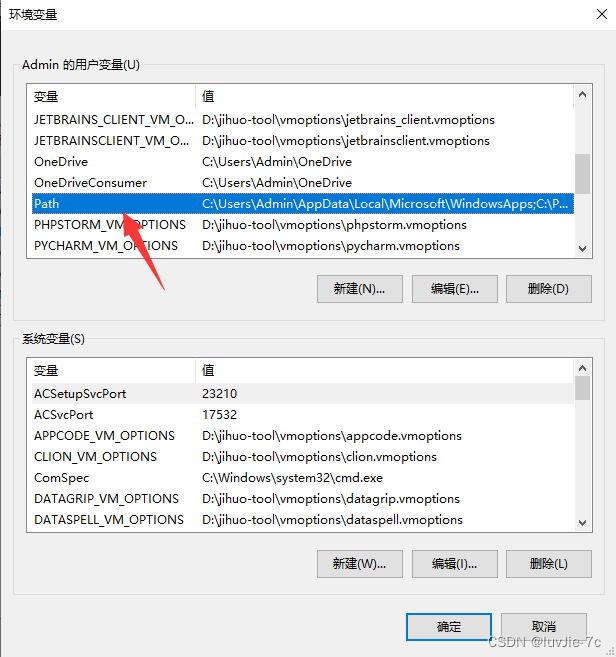
- (例子:D:\nodejs\node-v13.14.0-win-x64\node_global\node_modules\hexo-cli\bin)
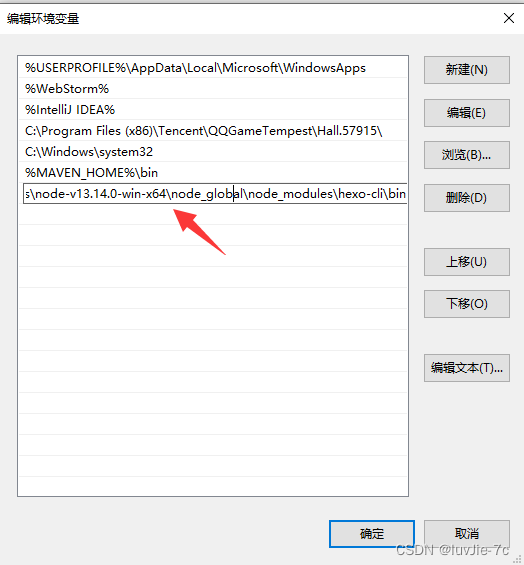
- 重新右键 Git Bash Here 打开git命令窗口,输入命令检查
hexo -v
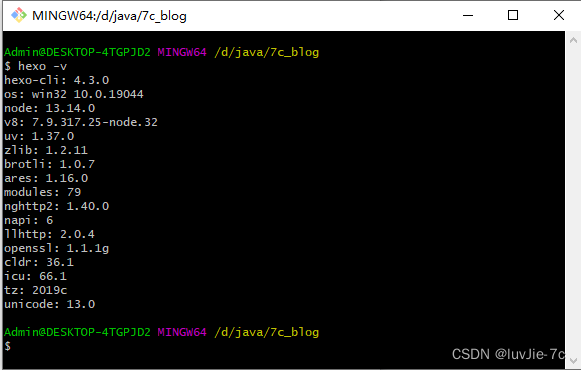
hexo init
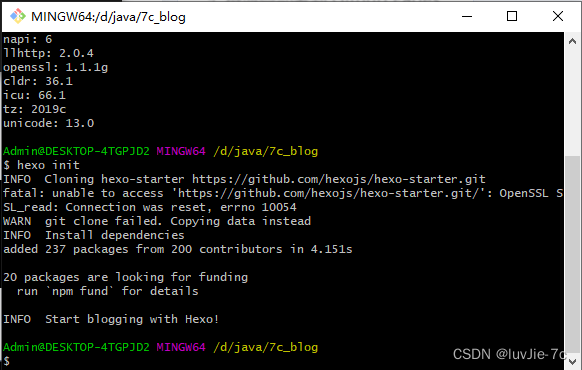
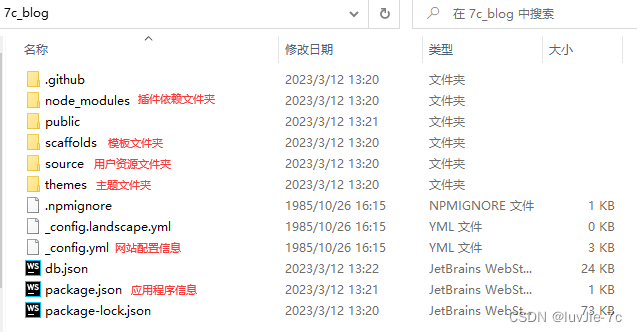
hexo generate
hexo server
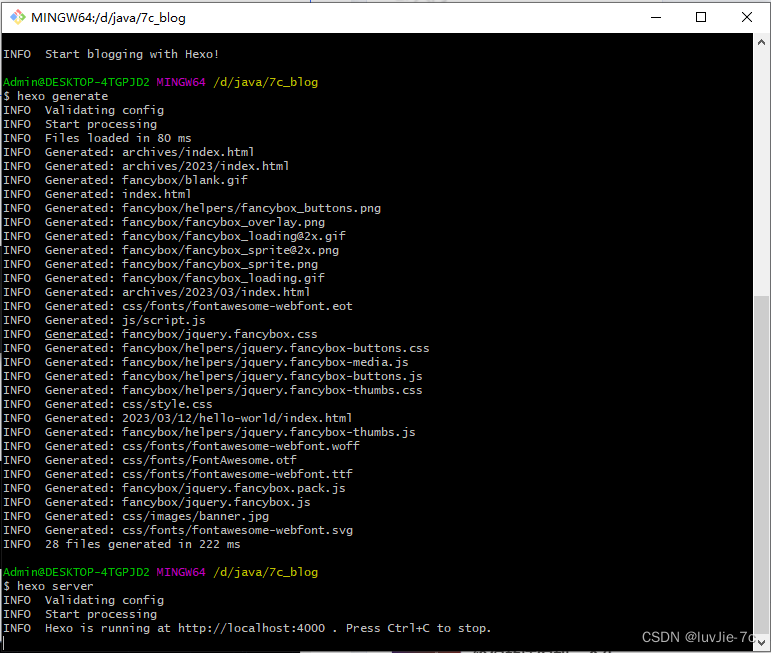
http://localhost:4000/
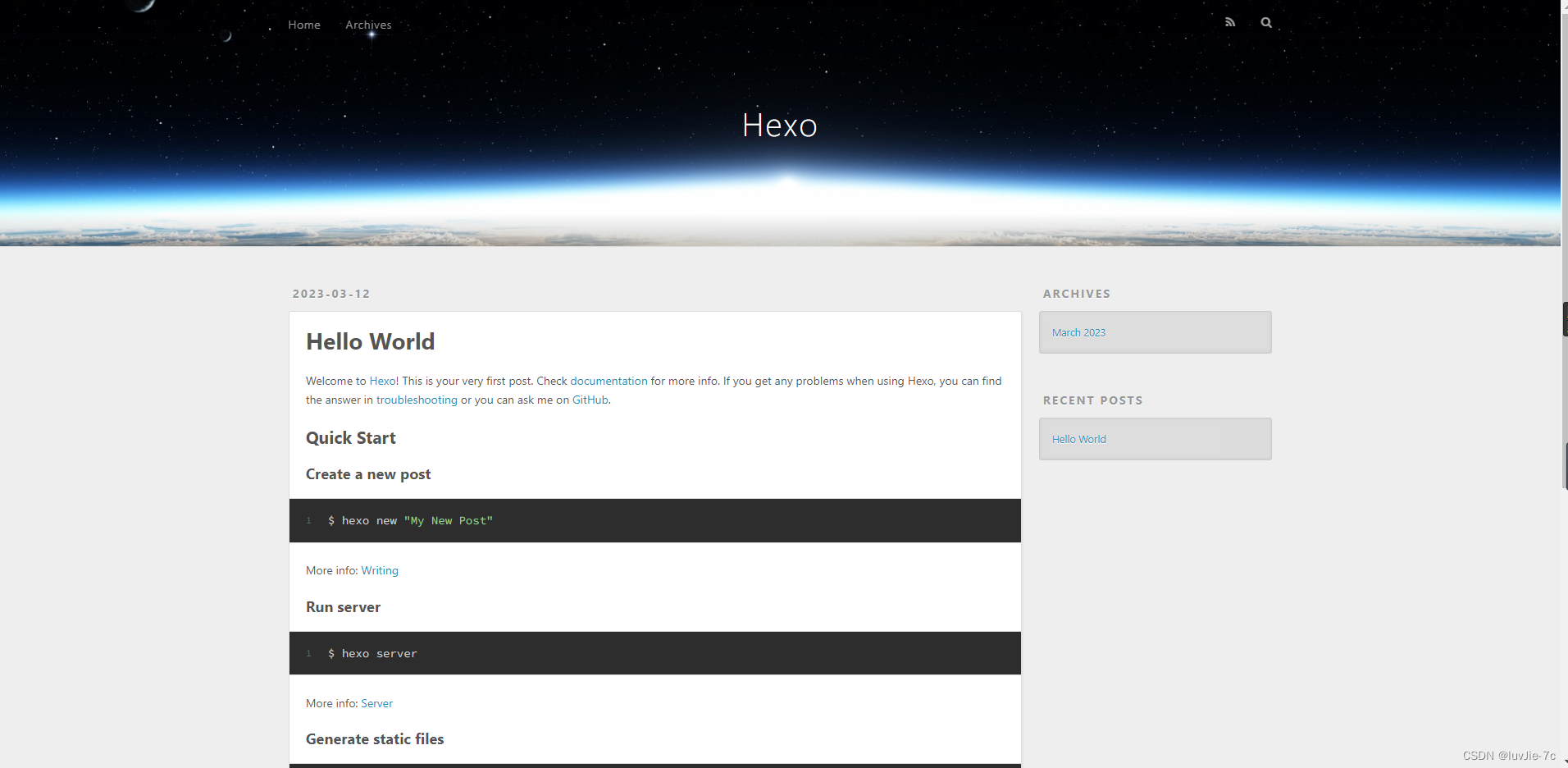
本文内容由网友自发贡献,版权归原作者所有,本站不承担相应法律责任。如您发现有涉嫌抄袭侵权的内容,请联系:hwhale#tublm.com(使用前将#替换为@)